
İlk bakışta, muhtemelen seçmezdin PRTG Ağ İzleme çünkü ismiyle ilgili hiçbir şey faydalı olacağını göstermiyor.
Ayrıca, tüm yeteneklerini öğrenmek için biraz ürün incelemesi gerekir. Ancak, PRTG'nin nasıl yardımcı olabileceğini anladığınızda, aracın bir zorunluluk haline geleceğini garanti ediyoruz.
PRTG üç büyük performans alanını izler: sunucu eşiği, ağ trafiği sınırları ve sıcaklık.
Sıcaklık izleme açısından yazılım, zamanında CPU ve sunucu darboğazları hakkında bilgi vermek için sunuculara, yönlendiricilere ve anahtarlara bakar.
PRTG, CPU tamamen arızalanmadan hemen önce harekete geçebilmek için eşikler ve özelleştirilmiş alarmlar ayarlamanıza olanak tanır.
Çoğu CPU aşırı ısınma korumasıyla birlikte gelse de, PRTG temel nedeni bulmak için diğer sistem ayrıntılarına daha derinlemesine bakar ve büyük olasılıkla açıklayıcı bir hepsi bir arada rapor olarak alırsınız.

AIDA64 Extreme, CPU izleme gibi bazı güçlü özellikleri içeren kapsamlı bir sistem analizörü ve kıyaslama aracıdır.
Bunun yanı sıra, RAM ve GPU performansınıza ve olası ani artışlara ve sorunlara da göz atabilirsiniz.
Arayüzü çok sezgiseldir ve Microsoft Konsol Yönetimine benzer. Çok sayıda aktivite göstergesine başvurabilirsiniz.
Bu yazılım ayrıca tüm bileşenlerinizi çok çeşitli kombinasyonlarda stres testi yapmanızı sağlar.
özel
Bu hızlı, hafif ve süper verimli yazılım sayesinde bilgisayarınızın içinde ne olduğunu her zaman bilin!

HWMonitor bileşenlerinizin performansını görüntülemek için basit bir yazılımdır. Sisteminizin sıcaklıkları, fan hızları ve voltajları gibi istatistikleri gösterir.
Bu yazılım, bir CPU-Z ve PC Wizard geliştiricisi olan CPUID tarafından geliştirilmiştir, yani bir soyağacına sahip olduğunu söyleyebiliriz.
HWMonitor ile ilgili en iyi şey basitliğidir. Program, tüm sonuçları, aşağıdakine benzer şekilde, düzenlere bölünmüş tek bir pencerede listeler. Aygıt Yöneticisi Windows'ta.
senin anakartsıcaklıkları ve voltajları, işlemcinin sıcaklıkları ve voltajları ve GPU'nuzun sıcaklıkları ve voltajları.
Üç değer grubu görüntülenir – mevcut değer, minimum değer ve maksimum değer.
Bilgisayarınızın sıcaklığını hızlı bir şekilde kontrol etmeniz gerekiyorsa, HWMonitor muhtemelen en iyi çözümdür.
Ancak, izleme veya SMBus verilerini bir metin dosyasına kaydetme veya fan hızlarını kontrol etme veya uyarı alarmları ayarlama gibi daha gelişmiş özelliklere sahip değildir.
⇒ HWMonitor'u İndirin
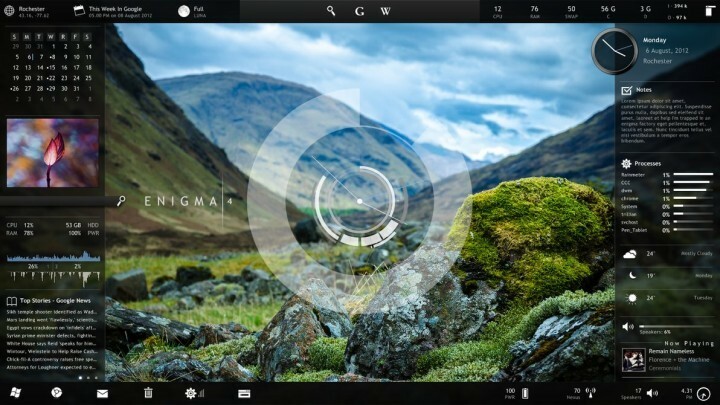
Rainmeter, bu listedeki diğer yazılımlardan farklıdır. Basitçe, sistemin performansını ölçmek için standart bir program değil, masaüstünüzü özelleştirmek için ücretsiz bir yardımcı program olduğu için.
Rainmeter, çok daha fazla seçeneğe sahip olması dışında, Gadget'lara benzer şekilde çalışır.
Rainmeter, Masaüstünüzde saat, tarih, hava durumu, ayrıca CPU ve RAM kullanımı, sıcaklıklar, disk kullanımı ve daha fazlası dahil olmak üzere çeşitli veri türlerini gösterir.
Tüm internet üzerinden indirebileceğiniz dış görünümler tarafından desteklenmektedir. Her cilt, sizin için yararlı olabilecek bazı bilgiler sağlar.
Rainmeter'i kurduğunuzda, yalnızca CPU ve RAM kullanımını gösteren varsayılan kaplamasını kullanır.
Ancak, başka kaplamalar yükleyerek onu daha çok yönlü ve güçlü hale getirebilirsiniz.
Derileri çeşitli yerlerde bulabilirsiniz, ancak en yaygın olanları DeviantSanat, Özelleştir.org, ve yağmur ölçer. Bir dış görünüm (.rmskin dosyası) indirdiğinizde, yüklemek ve etkinleştirmek için onu çift tıklamanız yeterlidir.
Dış görünümler birden fazla özellik içerdiğinden, masaüstünüzde hangi özelliğin görüntülenmesini istediğinizi bile seçebilirsiniz.
⇒ Rainmeter'ı indirin
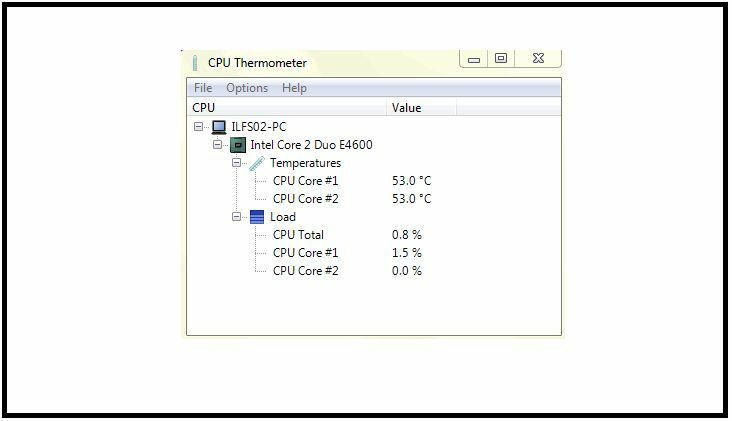
CPU Termometresi, CPU sıcaklığınızı ölçmek için minimalist bir programdır. Programın kullanımı son derece kolaydır, çünkü yalnızca CPU sıcaklığını ve her bir çekirdeğin mevcut CPU yükünü gösterir.
Basitliği nedeniyle CPU Termometresi gelişmiş özelliklerden yoksundur. Aslında, sahip olduğunuz tek özelleştirme seçeneği, Celsius ve Fahrenheit arasındaki değer ölçümlerini değiştirme yeteneğidir.
CPU Termometresi, mevcut sıcaklığınızı görev çubuğunda bir tepsi simgesi olarak gösterir; bu, fazladan pencerelerle uğraşmak istemiyorsanız iyidir.
Söylediğimiz gibi, bu program son derece basit ve basittir ve herhangi bir derin analiz yapmak istemeyen, sadece CPU sıcaklıklarını kontrol eden kullanıcılar içindir.
⇒ CPU Termometresini İndirin
![CAD yazılımı için satın alınabilecek en iyi CPU'lar [2021 Kılavuzu]](/f/9aef2ab23f06ad5bc1efa848e721afcc.jpg?width=300&height=460)
![Microsoft OneDrive kurulumu, yüksek CPU kullanımını tetikler [Tam Düzeltme]](/f/98eaf00070d3253893b775cd0a6695a0.jpg?width=300&height=460)
![Kullanılacak en iyi 5 USB Type-C anakart [2021 Kılavuzu]](/f/b3720a30402a2dd007164efd73a35d3c.jpg?width=300&height=460)